不要在iPhone或Android手机上跳过此步骤。否则,您最终可能会被锁定在所有帐户之外。假期要换新手机吗?恭喜!获得最新技术令人兴奋,无论是在 iPhone 12, Galaxy S20 FE 还是 2020年我们的任何其他热门产品中都可以。不过不要太兴奋。丢弃旧手机之前,您需要采取一个重要步骤:确保将您在Google身份验证器中设置的帐户转移到新手机上。
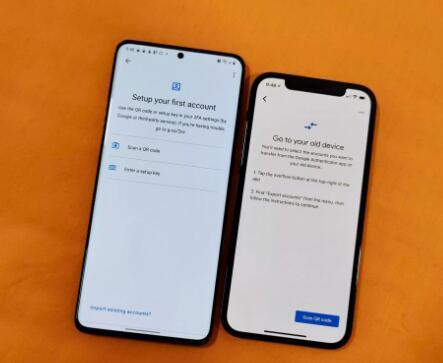
这样做将确保您仍然可以访问您的两因素代码,并在新手机上登录这些帐户。没有这些代码,您很可能最终被锁定在您的在线帐户之外。而且,由于最近对iPhone版本的Google Authenticator进行了更新,您现在可以轻松地将帐户从一部手机转移到另一部手机,这在最近几个月的Android上已经可以实现。
通过输入密码后,要求随机生成的六位数代码,两因素身份验证为您的在线帐户增加了一层额外的安全保护。由于在一次又一次的破坏之后,对隐私的担忧持续上升,因此,双重身份验证(以及密码管理器)是重要的一步,它可以通过使他人更难以接管您的帐户来帮助增强您的在线安全性。
大多数网站都允许您选择通过短信发送短信或使用专用应用程序(例如Google Authenticator)接收2FA代码,但我们不建议您使用SMS。黑客已经成功地欺骗了无线运营商,使其转换了与一个人的电话号码关联的SIM卡,进而接收到发送到您的电话号码的两因素代码。在2019年, 更换了他的手机的SIM卡后, Twitter首席执行官Jack Dorsey的Twitter帐户被接管。
将您的帐户从一部手机转移到另一部手机时,您需要执行以下操作。不应花太长时间,但是最好预留一些时间以确保一切顺利。
使用导入工具加快流程
如果您要从一部Android手机切换到另一部Android手机,请使用该应用程序的传输工具让您的生活更轻松。通过检查Android上的Play商店或iPhone上的App Store中的更新,确保旧手机上具有Authenticator的最新版本。您还需要在新手机上安装Authenticator:在此处下载(适用于 iPhone 或 Android)。
然后在旧手机上执行以下步骤
1.打开身份验证器,然后点击三点菜单图标,然后点击转移帐户。
2.选择导出帐户,然后在出现提示时输入您的PIN码。
3.选择您要转移的帐户,然后点击下一步。
在您的新手机上
1.打开身份验证器,点击入门,
2.点击导入现有帐户?位于屏幕底部。
3.选择扫描QR码。
您的旧手机可能只有一个或多个QR码供您扫描。按照提示完成传输过程。您会看到每次成功转移的确认提示。
旧的学校方式仍然有效
如果转移工具对您不起作用,您仍然可以使用旧的手动逐个转移帐户的方法来设置身份验证器。要转移您的Google帐户,您需要执行以下操作:
1.在新手机上安装Authenticator。
2.在您的计算机上,访问Google的两步验证网站并登录到您的Google帐户。
3.单击“身份验证器”应用程序部分中的“更改电话”。选择您要使用的电话类型,然后按照提示进行操作。如果您想完全禁用Google Authenticator,请点击垃圾桶图标并确认您的决定。Google随后将恢复为通过短信发送您的2FA代码。
4. 在新手机上打开身份验证器应用程序,然后点击开始>扫描条形码。使用Authenticator应用程序扫描显示在Google网站上的QR码,然后输入六位数的代码以验证一切正常。完成后,旧设备上的代码将不再有效。
对您当前与Google Authenticator一起使用的每项服务(苹果,Facebook,Dropbox或Amazon)重复此过程。在将所有帐户都移到新手机上之前,请勿从旧手机上删除Authenticator应用程序,否则您将被锁定在这些帐户之外-没人愿意这么做。
现在,您已经将Google Authenticator转移到了新手机上,花一些时间来学习所有iPhone的隐藏功能或掌握Android的隐藏功能。仍在尝试弄清楚那旧手机怎么办?我们对iPhone 和Android都有一些建议。